Бесплатный конвертер WMA в WMV: простые руководства для новых пользователей
Если вы не знакомы с WMA и WMV, оба файла содержат видео. Windows разрабатывает эти файлы, которые используются во всем мире для прослушивания определенного аудио или просмотра вашего любимого фильма. Тем не менее, продолжайте чтение ниже, если у вас есть только файл WMA и вы хотите преобразовать его в WMV. Мы подготовили инструменты и программное обеспечение с практическими шагами для конвертировать WMA в WMV; вы можете использовать их в качестве руководства. Прочитай сейчас!
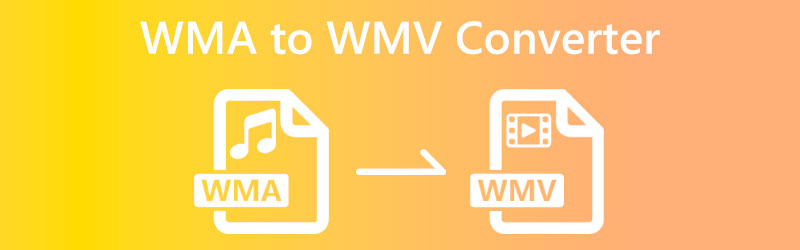
- Часть 1: Лучшие онлайн-конвертеры WMA в WMV
- Часть 2: Лучшая бесплатная загрузка конвертера WMA в WMV
- Часть 3: Часто задаваемые вопросы о конвертерах WMA в WMV
Часть 1: Лучшие онлайн-конвертеры WMA в WMV
Vidmore Free Video Converter Online - бесплатный онлайн-конвертер видео
Vidmore Free Video Converter Online - бесплатный онлайн-конвертер видео это онлайн-конвертер WMA в WMV. Он бесплатен и поддерживает множество форматов файлов, включая MP4, AVI, MOV, MKV, WMV, FLV, MP3 и многие другие. Кроме того, рекомендуется для начинающих пользователей.
Короче говоря, это удобно для пользователя. Чтобы понять больше, у нас есть шаги ниже, и вы можете обратиться к ним на тот случай, если вы еще не знаете, как использовать Vidmore Free Video Converter Online.
Шаг 1: После запуска Vidmore Free Video Converter Online нажмите кнопку Добавить файлы для преобразования; вы увидите это в середине главной страницы.
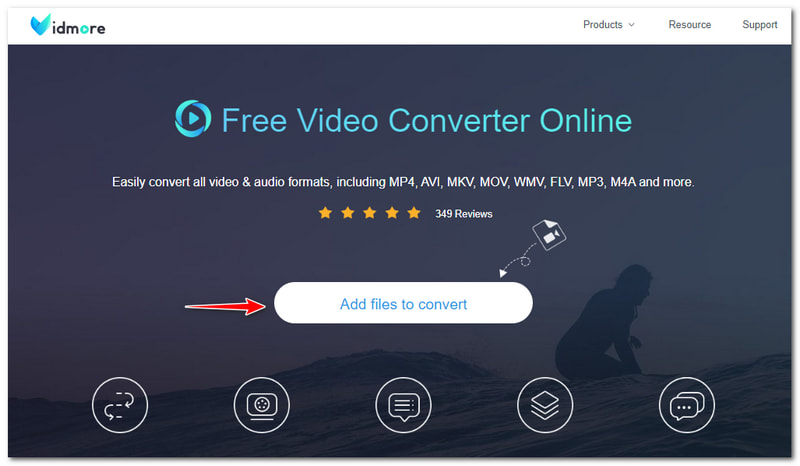
Шаг 2: После нажатия на Добавить файлы для конвертации, Следующее, что нужно сделать, это нажать Скачать кнопка для загрузки Видмор Лаунчер. Затем нажмите кнопку «Открыть» в верхней части всплывающей панели.
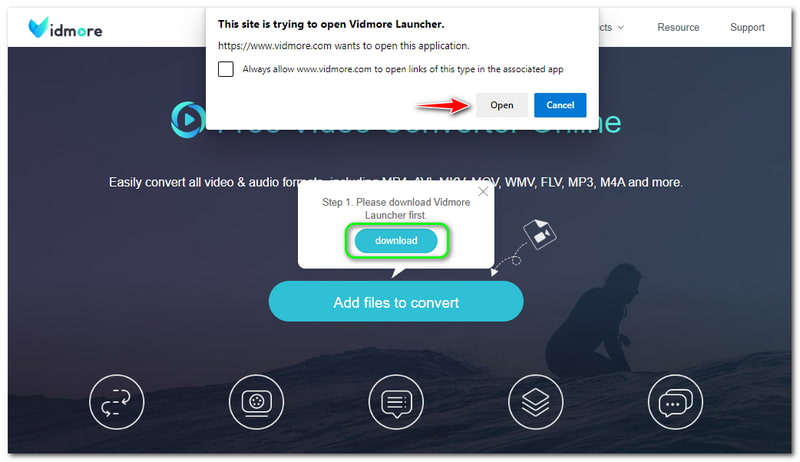
Шаг 3: После этого появится папка с файлами с вашего компьютера, и начните добавлять свои WMA файл. После добавления файла WMA также появится основной процесс преобразования.
Шаг 4: Вы можете начать преобразование WMA в WMV, нажав кнопку WMV формат файла в нижней части основного процесса преобразования. Затем нажмите на Перерабатывать кнопка под Форматы вывода в правом углу, чтобы конвертировать.
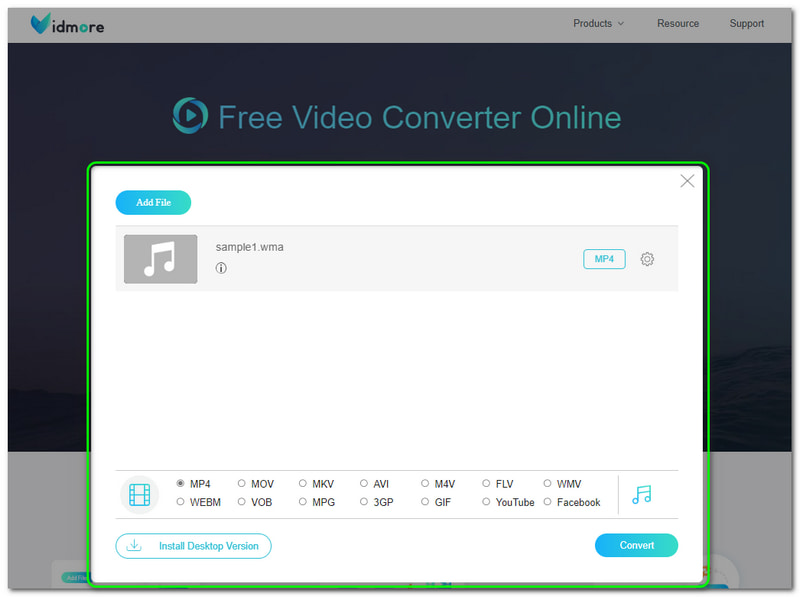
В целом, Vidmore Free Video Converter Online очень эффективно конвертирует не только файл WMA в WMV, но и несколько форматов файлов, таких как WMA в MP4, MKV, AVI, MP3 и т. д. В дополнение к этому, после преобразования вашего файла качество не страдает. Поэтому вы можете свободно использовать этот онлайн-конвертер.

MКонвертер
MConverter — еще один бесплатный онлайн-конвертер WMA в WMV, который можно использовать бесплатно. Это позволяет вам удалять файлы WMA или просматривать или добавлять файлы с вашего компьютера. Преимущество MConverter в том, что он фокусируется на преобразовании форматов файлов. Если вы не знаете, позвольте нам показать вам шаги, чтобы использовать его постоянно ниже:
Шаг 1: Запустите официальную страницу MConverter. В средней части вы заметите прямоугольную панель. Вы можете добавить файлы двумя способами; Перетащите файлы или Просмотр файлов с вашего компьютера.
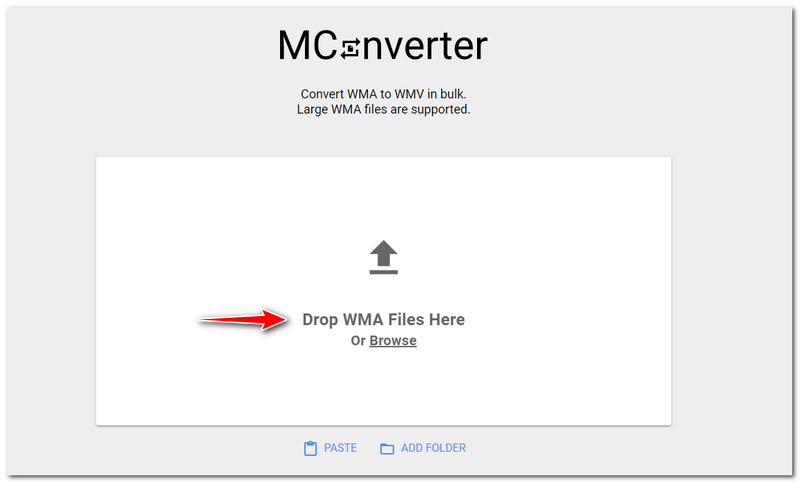
Шаг 2: Как только вы добавите файл WMA, подождите некоторое время, и вы перейдете к другой панели. MConverter позволяет Выберите целевой формат. Затем вы увидите свой файл WMA ниже Форматы вывода.
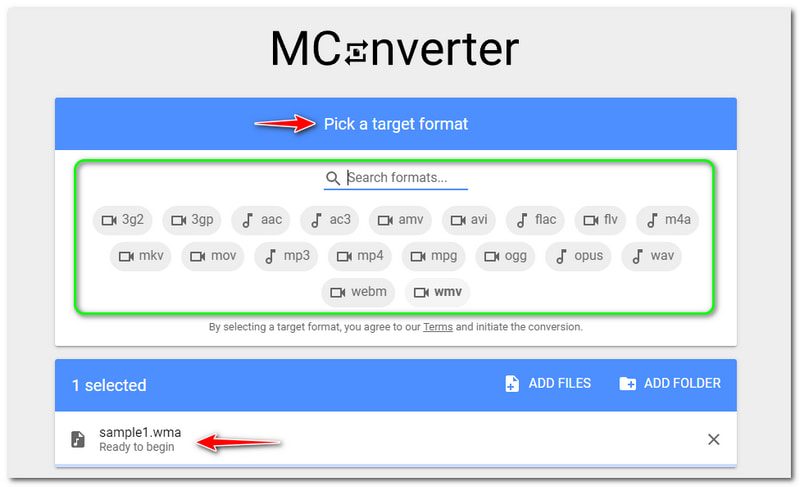
Шаг 3: Найдите формат WMV в доступных форматах файлов. Как только вы увидите WMV формат, щелкните его, и он начнет преобразование из WMA в формат файла WMV. Затем дождитесь процесса, и он начнет загрузку выходного файла на ваш компьютер.
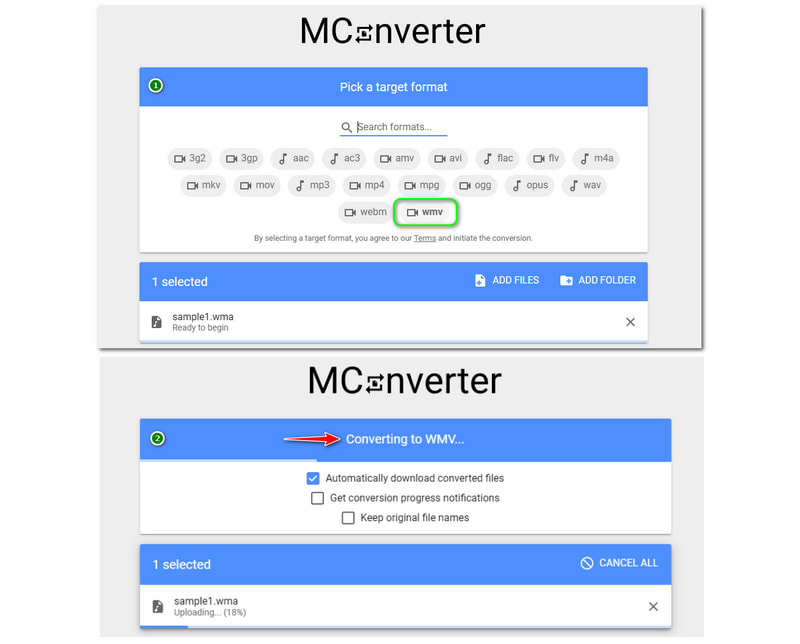
MConverter поддерживает форматы аудио- и видеофайлов и может использоваться бесплатно. Однако при преобразовании WMA в WMV вы будете сталкиваться с раздражающей рекламой. Может быть, потому что MConverter бесплатен и имеет свои ограничения. Кроме того, он удобен в использовании и может использоваться ежедневно.
Часть 2: Лучшая бесплатная загрузка конвертера WMA в WMV
Видео конвертер Vidmore
Плюсы
- Его можно скачать бесплатно.
- Он поддерживает более 200 форматов файлов.
- Он имеет отличный пользовательский интерфейс.
- Он может конвертировать форматы файлов без потери качества.
- Он предлагает множество функций и имеет инструменты редактирования.
Минусы
- Его бесплатная пробная версия ограничена.
Видео конвертер Vidmore это мощный инструмент и бесплатный конвертер WMA в WMV. Он предлагает бесплатно конвертировать WMA в WMV, используя бесплатную пробную версию. Кроме того, он предлагает не только конвертер, но и многое другое, например Music Video, Collage и Toolbox.
Пожалуйста, ознакомьтесь с приведенными ниже шагами и используйте их в качестве справки, если вы используете Vidmore Video Converter впервые. Мы гарантируем вам, что он очень удобен в использовании. Давайте начнем сейчас!
Шаг 1: Начните запускать Vidmore Video Converter, чтобы увидеть его основной интерфейс.
Открыв его, вы увидите функции в верхней части интерфейса, например Конвертер, MV, Коллаж, а также Ящик для инструментов.

Шаг 2: Выберите Конвертер функцию и добавляйте файлы, нажав Добавить файлы в левом нижнем углу интерфейса. Вы также можете выбрать Знак плюс в среднем углу.
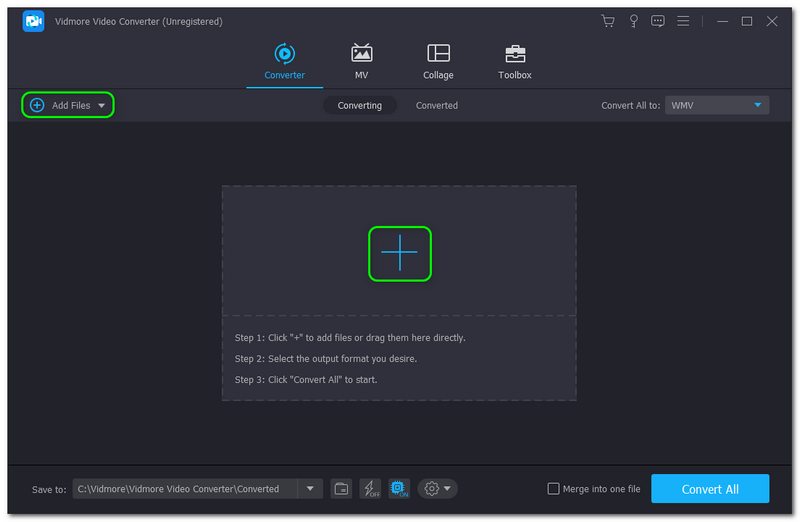
Шаг 3: После добавления файла вы увидите свой файл WMA в середине интерфейса и измените Выходной формат к WMV формат. Вы также можете изменить Качество а также до процесса преобразования. wma-to-wmv-vidmore-видео-

Шаг 4: После этого конвертируйте WMA в WMV. Вы можете сделать это, нажав кнопку Конвертировать все кнопку в правом нижнем углу интерфейса. Затем он будет загружен на ваш компьютер мгновенно.
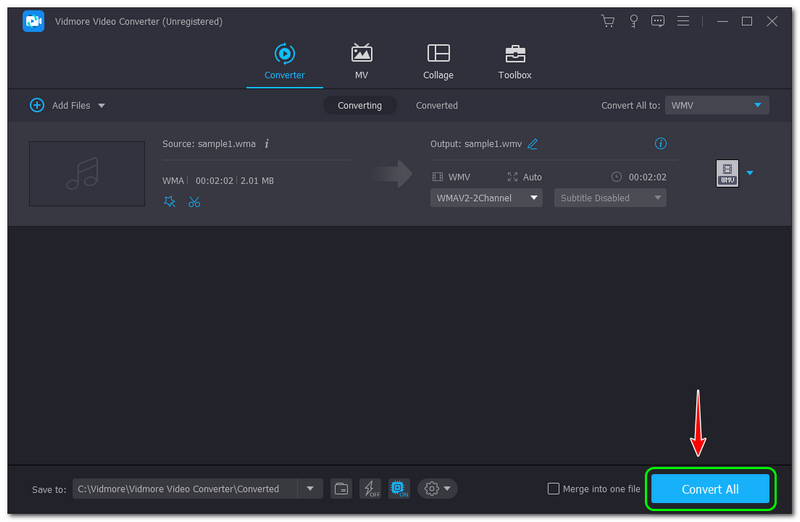
Вот и все; Вы можете легко конвертировать WMA в WMV с помощью Vidmore Video Converter. Помимо этого, вы также можете многое сделать с помощью этого программного обеспечения, например сжать WMA , редактировать метаданные WMA и многое другое. Вы можете посетить его сейчас и попробовать программное обеспечение бесплатно!
Wondershare UniConverter
Плюсы
- Он поддерживает множество форматов файлов.
- Он предлагает бесплатную загрузку и бесплатное использование.
- Он также предлагает множество функций помимо конвертации.
- Он имеет эстетичный пользовательский интерфейс.
Минусы
- Он имеет ограничения при использовании бесплатной версии.
Конвертируйте WMA в WMV с помощью Wondershare UniConverter. Это бесплатно загружаемое программное обеспечение, которое предлагает бесплатную версию. Кроме того, он поддерживает множество форматов файлов и может использовать их все при конвертации. Кроме того, посмотрите на шаги ниже, чтобы полностью понять, как его использовать.
Шаг 1: Откройте основной интерфейс Wondershare UniConverter. После этого нажмите кнопку Конвертер на левой стороне панели. Затем вы продолжите добавлять файлы WMA.
Шаг 2: Нажмите Добавить файлы значок в верхней левой части или коснитесь значка Плюс значок посередине. Вы также можете перетащить файл со своего компьютера.
Шаг 3: После добавления файлов WMA измените Выходной формат в WMV в нижней части интерфейса. Затем преобразуйте его, нажав кнопку Начать все кнопка. После этого он автоматически загрузится на ваш компьютер.
Шаги просты, не так ли? Зная все шаги о том, как конвертировать WMA в WMV, вы можете проверить и попробовать прямо сейчас! Вы также можете использовать Wondershare UniConverter разными способами, а не только конвертировать.
Часть 3: Часто задаваемые вопросы о конвертерах WMA в WMV
В чем разница между WMA и WMV?
WMA — это Windows Media Audio, который содержит ряд аудиокодеков. Кроме того, это формат аудиофайла по умолчанию, используемый в проигрывателе Windows Media. С другой стороны, WMV — это Windows Media Video и формат видеофайлов по умолчанию, и Windows Media Player также использует его.
Как конвертировать WMA в WMV на Mac и Windows?
Вы можете использовать онлайн-инструмент или загружаемое программное обеспечение. Вы можете обратиться к онлайн-инструментам выше. Более того, если вам нужно бесплатное программное обеспечение, вы также можете использовать упомянутое выше программное обеспечение.
Как конвертировать WMA в WMV на Mac и Windows?
В зависимости от инструмента или программного обеспечения, которое вы будете использовать. Может быть, да, а может быть, и нет. Почему? Поскольку вы можете изменить качество перед преобразованием WMA в WMV с помощью редактор WMA функция от такого конвертера WMA.
Вывод
Мы закончили делиться с вами деталями и этапами работы с этими онлайн-инструментами и программным обеспечением. Мы заверяем вас, что вы можете использовать все вышеперечисленное и может помочь вам достаточно с вашими потребностями. В общем, увидимся снова в нашей следующей загрузке HowTo!


